Eprodlouženo File Aumístění Tschopný nebo exFAT je systém souborů Microsoft. ExFAT navržený společností Microsoft pro USB flash disky. ExFAT se používá k nahrazení starého systému souborů FAT32, který nebyl schopen ukládat soubory větší než 4 GB.
ExFAT je podporován nejnovějšími verzemi operačních systémů MAC a Windows. Ve výchozím nastavení však Ubuntu neposkytuje podporu pro souborový systém exFAT.
Během tohoto tutoriálu se tedy budeme zabývat tím, jak připojit a používat jednotku exFAT USB.
Nejprve předpokládejme, že musíte připojit USB disk exFAT a zkontrolovat, co se stane.
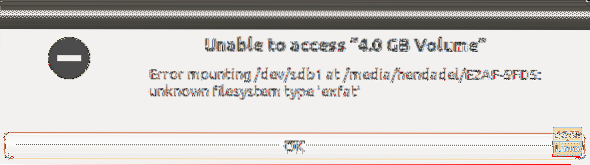
Jak vidíte na výše uvedeném snímku obrazovky, objeví se chyba připojení, která vám říká, že existuje neznámý souborový systém. V několika následujících krocích vám pomůžeme tuto chybu opravit.
Krok 1. Pomocí následujícího příkazu se musíte ujistit, že je na vašem počítači Ubuntu povoleno úložiště Universe.
sudo add-apt-repository vesmír
Jak můžete vidět na následujícím snímku obrazovky, pokud je úložiště Universe povoleno, zobrazí se vám tato zpráva:

Pokud to není povoleno, předchozí příkaz to povolí.
Krok 2. Po povolení úložiště Universe aktualizujte index balíčků Ubuntu.
sudo apt aktualizace
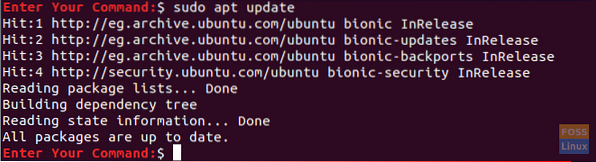
Krok 3. Nyní můžete pomocí následujícího příkazu nainstalovat požadované balíčky pro připojení systému souborů exFAT.
sudo apt install exfat-fuse exfat-utils
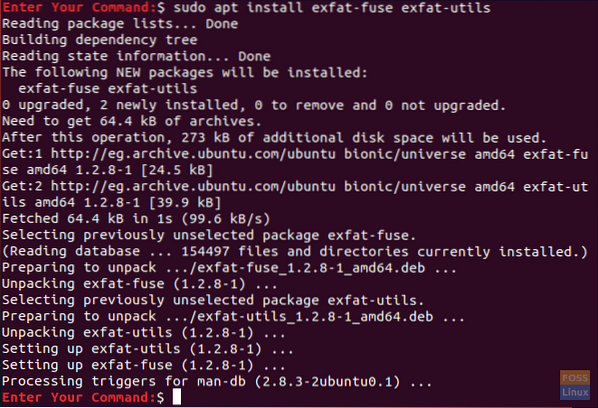
Krok 4. Nakonec se můžete vrátit do správce souborů a kliknutím na USB flash disk jej připojit.
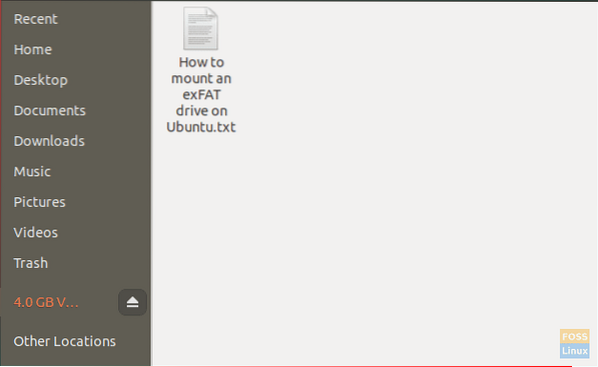
A voila, právě jste povolili souborový systém exFAT na vašem stroji Ubuntu. Nyní můžete začít plynule procházet USB flash disk.
Připojte disky exFAT z terminálu
Pro ty, kteří chtějí připojit jednotku exFAT pomocí příkazového řádku přes Terminál, je třeba spustit Terminál a zadat následující příkazy:
Prvním krokem je vytvoření adresáře, který bude „bodem připojení“ systému souborů exFAT. Vytvoříme adresář na / media / exfat:
sudo mkdir / media / exfat
Spusťte následující příkaz k připojení zařízení.
sudo mount -t exfat / dev / sdb1 / media / exfat
Ve výše uvedeném příkazu předpokládáme, že se zařízení nachází na / dev / sdb1.
Odpojte disky exFAT z terminálu
Chcete-li odpojit jednotku exFAT ze systému, zadejte do terminálu následující příkaz:
sudo umount / dev / sdb1
 Phenquestions
Phenquestions



